下载vscode:
地址: https://code.visualstudio.com/
因为很多人私信我 我重写了一篇手把手教程 https://www.cnblogs.com/dgwblog/p/11882185.html
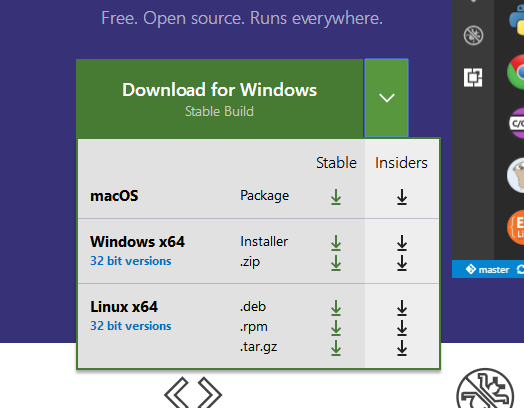
安装插件
我这里下载的是绿色版,所以解压后 向桌面发送一个快捷方式
找到VS Code 的快捷方式位置:
右键属性 => 目标 =>"D:VS code目录code.exe" --extensions-dir "你放置的位置" .
我的是: --extensions-dir "D:DevToolsvscodeextensions " .这样放置的插件将会在extensions你的自定义目录下进行安装
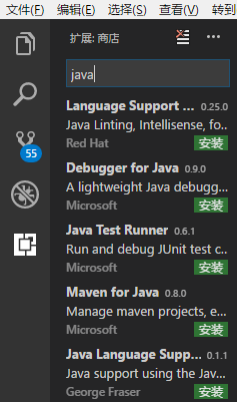
一般情况下安装第一个就行,如果你需要用vscode来开发 可以装maven等插件
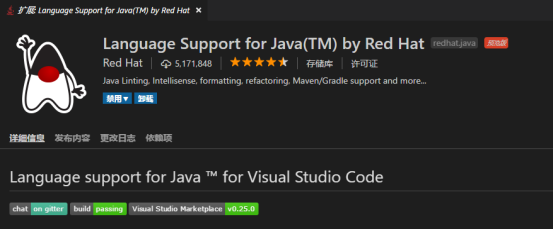
可以看到软件已经安装到我们指定的目录
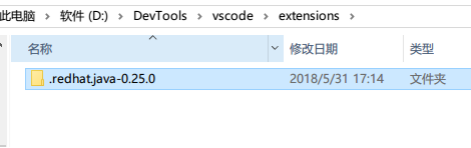
在安装code runner 注意这里你应该提前注意你的环境变量确保安装完成
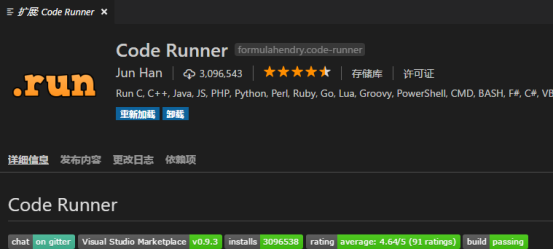
如果你放在移动硬盘中 那么最好是写个bat来完成
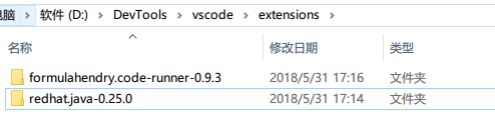
编写一个bat文件,每次调用此命令来启动vscode:
@echo off
if "%1" == "h" goto begin
mshta vbscript:createobject("wscript.shell").run("%~nx0 h",0)(window.close)&&exit
:begin
code --extensions-dir F:ProgramFilesVSCodeextensions
配置用户环境
打开:文件》首选项》设置》打开settting
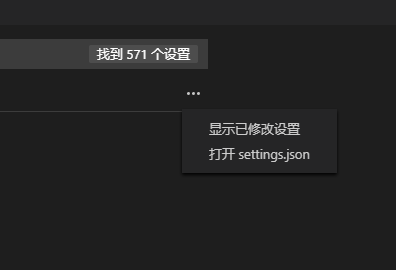
选择配置环境的作用域:(相信你看到这个应该非常明白)
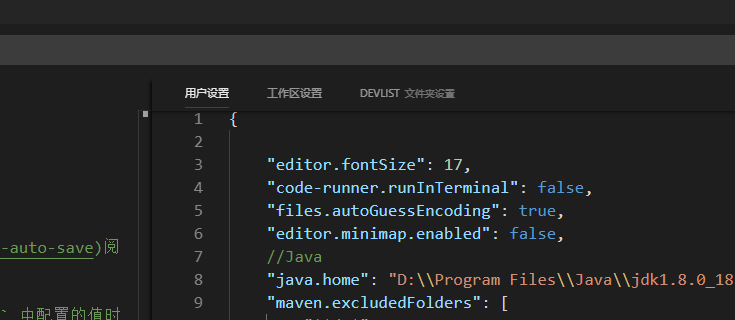
下面给出一些必须的配置:这些都是熟悉Java开发应该直接就明白
{ "editor.fontSize": 17, "code-runner.runInTerminal": false, "files.autoGuessEncoding": true, "editor.minimap.enabled": false, //Java "java.home": "D:\Program Files\Java\jdk1.8.0_181", "maven.excludedFolders": [ "**/.*", "**/node_modules", "**/target", "**/bin" ], "maven.executable.path": "D:\DevTools\apache-maven-3.5.0\bin\mvn", "java.configuration.maven.userSettings": "C:\Users\DGW-PC\.m2\settings.xml", "maven.terminal.customEnv": [{ "environmentVariable": "JAVA_HOME", "value": "/usr/local/lib/jdk1.8.0_172" }], }
最全配置文件
Launch
- mainClass (required): java 代码的 main 类 (例如:[mymodule/]com.xyz.MainClass).
- args: 传递给程序的命令行参数
- sourcePaths: 程序的额外源目录。默认情况下,调试器从项目设置中查找源代码。这个选项允许调试器在额外的目录中查找源代码
- modulePaths: 用于启动JVM的模块路径。如果没有指定,调试器将自动从当前项目解析
- classPaths: 启动JVM的类路径。如果没有指定,调试器将自动从当前项目解析
- encoding: 该文件中的JVM的编码设置。如果没有指定,将使用’UTF-8’。在 Supported Encodings 中可以找到可能的值
- vmArgs: JVM的额外选项和系统属性(例如:
-Xms<size> -Xmx<size> -D<name>=<value>) - projectName: 调试器在其中搜索类的首选项目。在不同的项目中可能会有重复的类名。当调试器在启动程序时查找指定的主类时,这个设置也可以工作。表达式求值是必须的
- cwd: 程序的工作目录
- env: 程序的额外环境变量
- stopOnEntry: 启动后自动暂停程序
- console: 用于启动程序的指定控制台。默认为 internalConsole
- internalConsole: VS Code Debug 控制台 (输入不被支持)
- integratedTerminal: VS Code 集成终端
- externalTerminal: 可以在用户设置中配置的外部终端
- stepFilters: 在执行debug调试时,跳过指定的类或方法
- classNameFilters: 跳过指定的类。类名应该完全限定,支持通配符
- skipSynthetics: 跳过synthetic 方法
- skipStaticInitializers: 跳过静态初始化方法
- skipConstructors: 跳过构造方法
Attach
- hostName (required): 远程调试器的主机名或IP地址
- port (required): 远程调试器的debug端口
- timeout: 重新连接之前的超时时间,以毫秒为单位(默认为30000ms)
- sourcePaths: 程序的额外源目录。默认情况下,调试器从项目设置中查找源代码。这个选项允许调试器在额外的目录中查找源代码
- projectName: 调试器在其中搜索类的首选项目。在不同的项目中可能会有重复的类名。当调试器在启动程序时查找指定的主类时,这个设置也可以工作
- stepFilters: 在 debug 调试时,跳过指定的类或方法
- classNameFilters: 跳过指定的类。类名应该完全限定,支持通配符
- skipSynthetics: 跳过 synthetic 方法
- skipStaticInitializers: 跳过静态初始化方法
- skipConstructors: 跳过构造方法
User Settings
- java.debug.logLevel: 发送到VS代码的调试器日志的最低级别,默认为警告
- java.debug.settings.showHex: 在变量视图中以十六进制格式显示数字,默认为false
- java.debug.settings.showStaticVariables: 在variables视图中显示静态变量,默认为true
- java.debug.settings.showQualifiedNames: 在变量视图中显示完全限定的类名,默认为false
- java.debug.settings.maxStringLength: 变量视图或调试控制台中显示的最大字符串长度。超过此长度的字符串将被裁剪。默认值为0,表示没有进行修剪
- java.debug.settings.enableHotCodeReplace: 启用Java源代码的热代码替换。确保VScode 中的 Java 代码没有禁用自动构建。有关用法和限制的更多信息,请参阅 wiki page